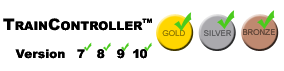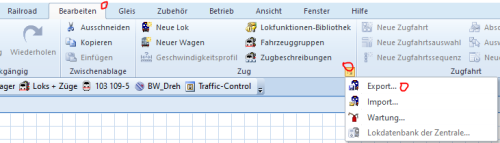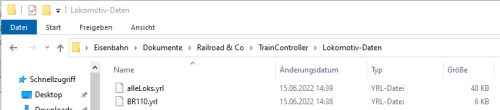Lokeigenschaften kopieren: Unterschied zwischen den Versionen
Uslex (Diskussion | Beiträge) KKeine Bearbeitungszusammenfassung |
Uslex (Diskussion | Beiträge) KKeine Bearbeitungszusammenfassung |
||
| Zeile 16: | Zeile 16: | ||
Die Loks kann man unter "Zug" und dann "Export" in eine '''*.YRL-Datei''' | Die Loks kann man unter "Zug" und dann "Export" in eine '''*.YRL-Datei''' exportieren und danach im neuen Projekt mit "Zug" und dann "Import" wieder einpflegen. | ||
=== YRL-Datei === | |||
* Name.YRL = Datenbestand eines Lokobjektexportes [L = Lok] | |||
Weitere Dateiendungen für TrainController sind im TC-wiki beschrieben unter: [[Dateiendungen von TC]] | |||
Version vom 5. September 2023, 16:57 Uhr
Loks mitsamt ihrer Lokfunktionen kopieren
Eigenschaften von Lokomotiven werden nicht übertragen
Wenn das TrainController-Projekt von der Modellbahn von einem zum anderen PC kopiert wird, können die Eigenschaften von Lokomotiven beim kopieren nicht mit übertragen werden. Wie bekommt man die Eigenschaften von Lokomotiven kopiert?
Lokdaten exportieren
Wenn Lokomotiven aus TrainController exportiert werden, und dann am anderen PC wieder importiert, bleiben die Eigenschaften erhalten. Eventuell fehlt das Bild der Lok, wenn dies auf dem Zielcomputer nicht vorhanden ist, oder der Ablageort in einem anderen Pfad in der Ordnerstruktur liegt. Dann muss das Lokbild auch noch extra kopiert werden.
Die Loks kann man unter "Zug" und dann "Export" in eine *.YRL-Datei exportieren und danach im neuen Projekt mit "Zug" und dann "Import" wieder einpflegen.
YRL-Datei
- Name.YRL = Datenbestand eines Lokobjektexportes [L = Lok]
Weitere Dateiendungen für TrainController sind im TC-wiki beschrieben unter: Dateiendungen von TC
Mehrere Loks kopieren
Ich möchte nicht jede Lok einzeln exportieren. Wie können mehrere Loks gemeinsam exportiert werden? Beim Export einfach die erste Lok anklicken und danach mit gedrückter Shift-Taste die letzte Lok anwählen, dann hat man alle markiert und kann sie in EINE *.YRL-Datei exportieren.
Vorsicht: Der Import aus dieser Datei mit allen Loks fügt auch immer alle Loks in einem Rutsch wieder ein.
Quelle: Forum
Speicherort der Lokdateien
Alle *.YRL-Dateien werden beim Export von TrainController unter "Dokumente" -> "Railroad&Co" -> "TrainController" -> "Lokomotiv-Daten" abgespeichert.
Es ist nicht zu empfehlen, diesen Pfad zu verändern.
Weblinks
- Lok-Export: Forum
- Mehrere Loks: Forum
- YRL-Datei: Dateiendungen von TC
- --Uslex (Diskussion) 21:29, 8. Jun. 2021 (CEST)
- bearbeitet: Uslex (Diskussion) 14:18, 15. Jun. 2022 (CEST)